安装
JDK : Java SE Development Kit Java开发工具
JRE : Java Runtime Environment Java运行环境
进行Java编程需要安装JDK,如果仅仅是运行一款Java程序则JRE就满足要求。
Java的安装包分为两类,一类是JRE(一个独立的Java运行环境); 一类是JDK(Java的开发环境),JDK本身就内置有JRE。
安装链接
Oracle官方网站下载:Java Downloads | Oracle
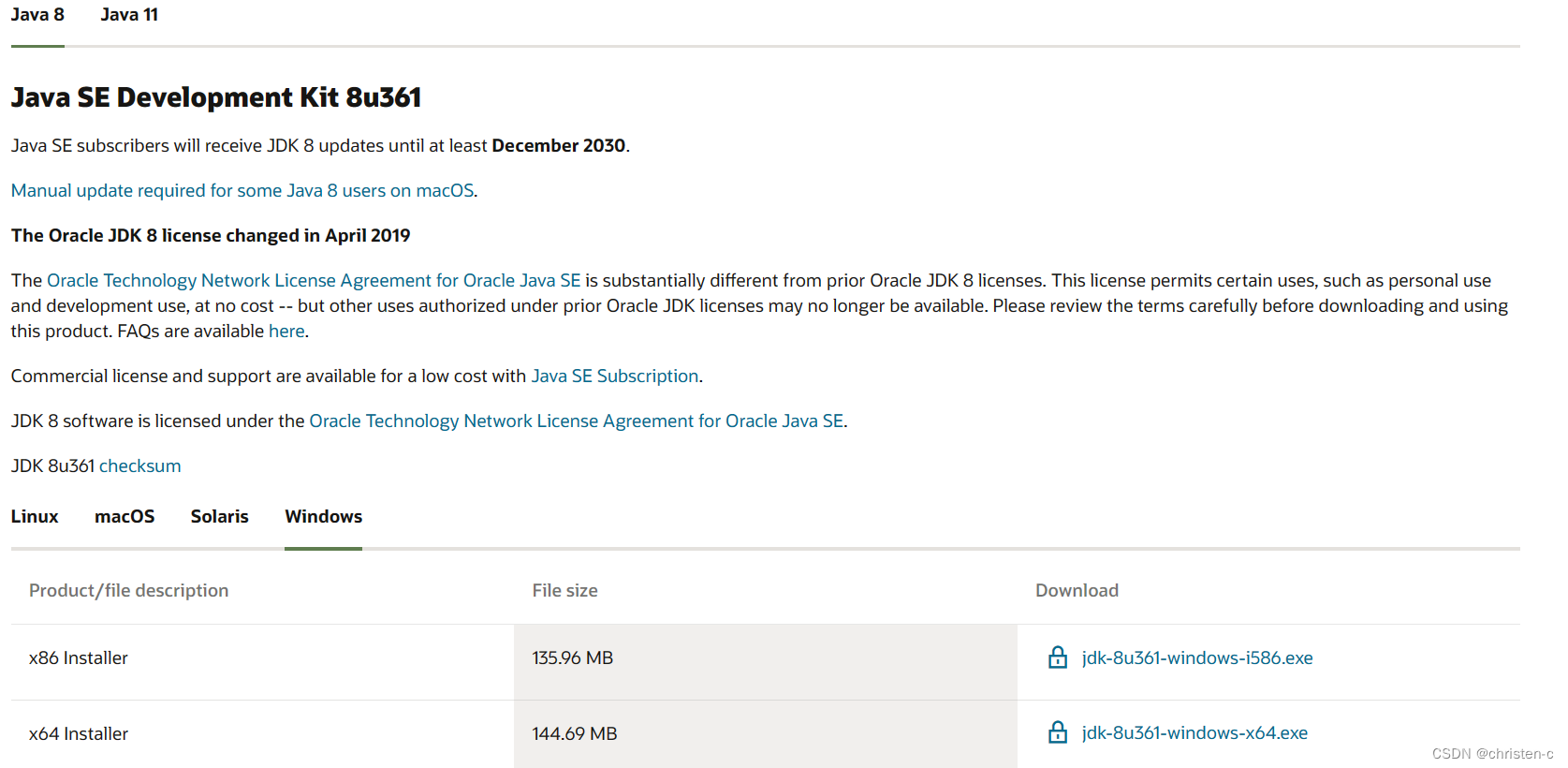
版本选择:JDK8(旧称jdk1.8),受众广泛
jdk经历了一代一代的变迁也在更新换代,今年Oracle也是直接发布了JDK19,而到目前为止JDK存在了三个版本的长期支持版。分别是JDK8、JDK11和JDK17。也就是说,这三个版本是Oracle长期维护的JDK版本。而企业里面,就是需要长期支持版本,因为企业的项目需要稳定的开发环境。在我们的学习和日常使用阶段安装JDK8即可够用。
如果是32位操作系统,则准备jdk-xxx-windows-i586.exe
如果是64位操作系统,则准备jdk-xxx-windows-x64.exe
本文安装的是64位操作系统下的JDK,32位操作系统下安装方式同理。
配置
以Windows环境配置为例,配置主要为以下两点:
JAVA_HOME 环境变量,值为JDK的安装目录,很多开源软件的依赖到这个变量,用于寻找机器上的Java环境,比如:Tomcat , Maven
Path 变量值中追加Java命令的路径,即能够在命令行中,直接使用JDK中提供的命令,比如:java, javac
在JDK1.6版本以及更高版本安装Java的开发环境,只需要配置上面两个内容即可。
配置过程
1.配置JAVA_HOME:
设置---系统---关于---系统属性---高级---环境变量---系统变量---新建
变量名:JAVA_HOME 变量值:jdk的安装路径
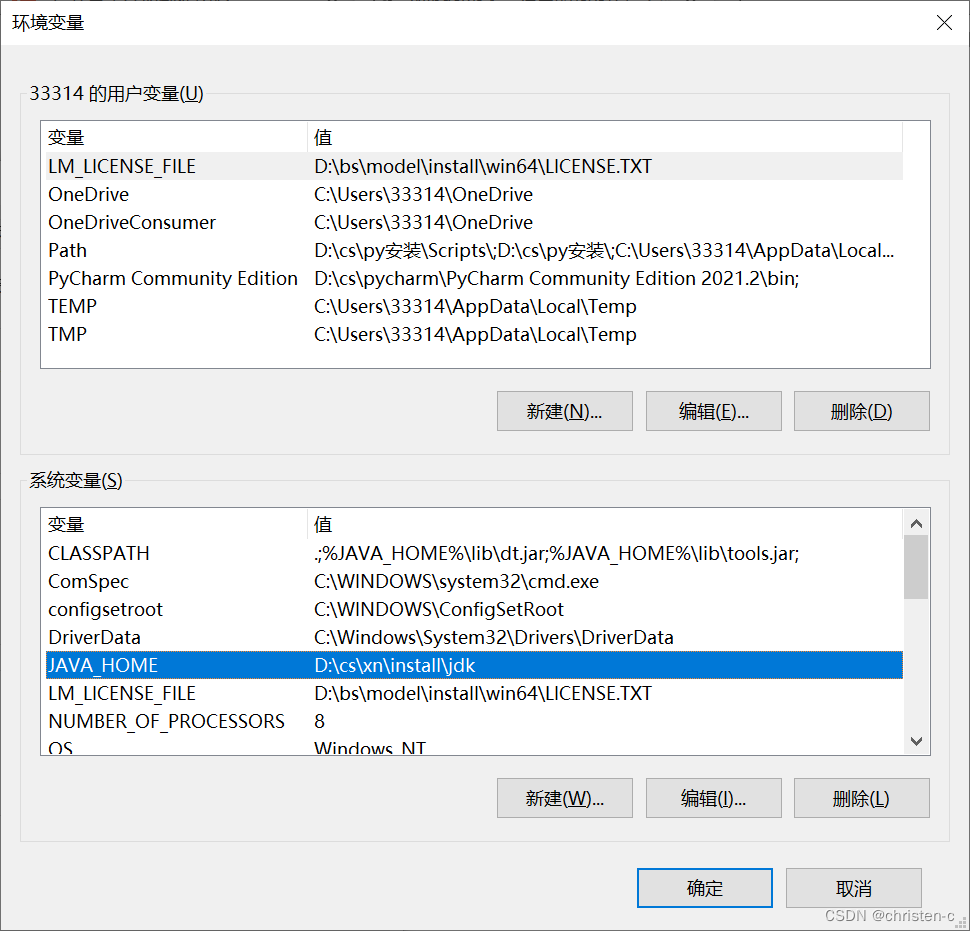
配置成功后如上图
2.配置Path:
系统属性---高级---环境变量---系统变量---选择Path---编辑---新建---输入 %JAVA_HOME%\bin
Path路径一般是存在的,只需要追加即可。这里使用%JAVA_HOME%的意思是直接引用上面配置的JAVA_HOME的值,这样的好处在于,如果Java安装目录发生变化只需要修改JAVA_HOME的值,不用再修改Path变量的值。
部分Windows10的系统在重启之后%JAVA_HOME%\bin配置的失效,这里解决方法是配置全路径即可,比如:C:\Program Files\Java\jdk1.8.0_131\bin
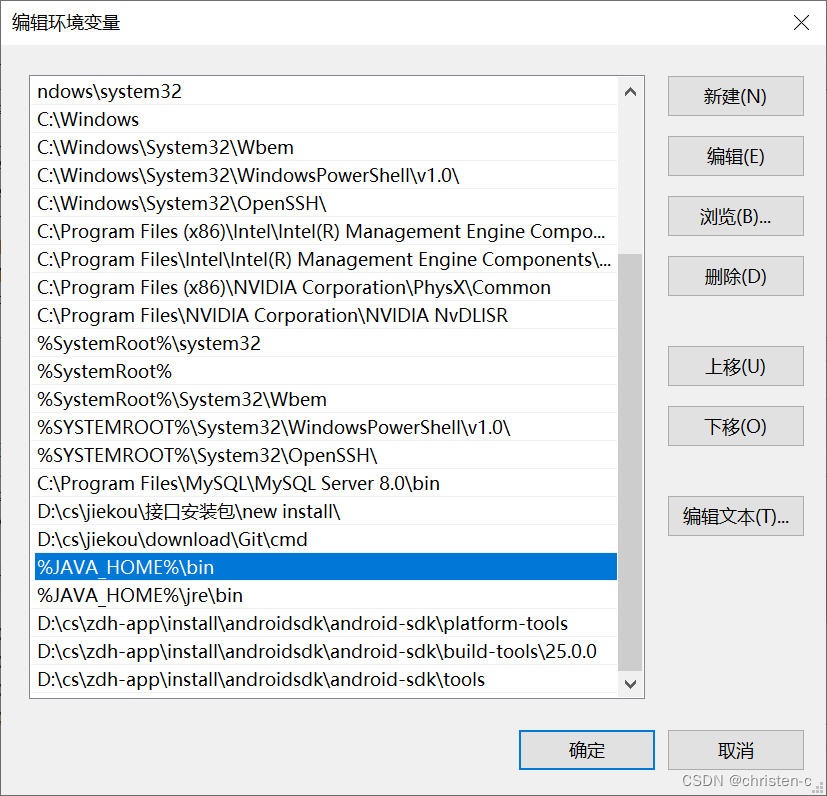
3.配置CLASSPATH:
同理1
变量名: CLASSPATH
变量值: .;%JAVA_HOME%\lib\dt.jar;%JAVA_HOME%\lib\tools.jar(注意前面的 . 不能省略掉)
检验
安装完成JDK以及相应的配置之后,需要验证是否安装成功,是否配置正常。
1. 按下win+R键 输入 cmd 打开命令行
2.输入 java -version 命令,如下图表示安装配置成功,否则需要检查安装和配置是否正确。























 692
692











 被折叠的 条评论
为什么被折叠?
被折叠的 条评论
为什么被折叠?








